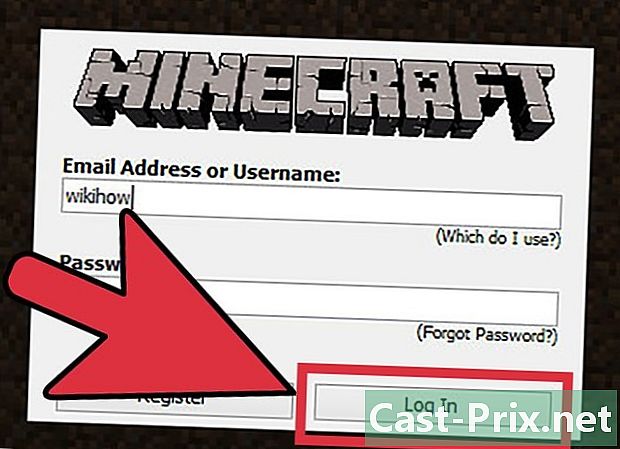Cómo usar Handbrake en una Mac
Autor:
John Stephens
Fecha De Creación:
26 Enero 2021
Fecha De Actualización:
1 Mes De Julio 2024

Contenido
En este artículo: Abra un archivo fuente Codifique videoReferencias
Si tiene una colección de películas en DVD, es posible que ya haya querido transferirlas a un dispositivo portátil o a su computadora para poder verlas más tarde. Después de copiar la película, deberá codificarla para que sea compatible con otros dispositivos. Aquí es donde HandBrake será útil. Use HandBrake para codificar archivos de video en formatos compatibles con cualquier dispositivo. Esta guía explicará cómo hacerlo.
etapas
Método 1 Abra un archivo fuente
-

Haz clic en el botón Fuente. Está en la esquina superior izquierda de la ventana de HandBrake. En el menú que aparece, seleccione una carpeta o un archivo específico.- HandBrake puede abrir imágenes ISO de DVD, DVD y discos Blu Ray sin cifrar y casi cualquier formato de video.
- No podrá usar HandBrake para copiar un DVD o disco Blu Ray protegido. Necesitará usar otro programa antes para copiar el contenido del disco. HandBrake convertirá el archivo de video a un formato compatible con otros dispositivos.
-
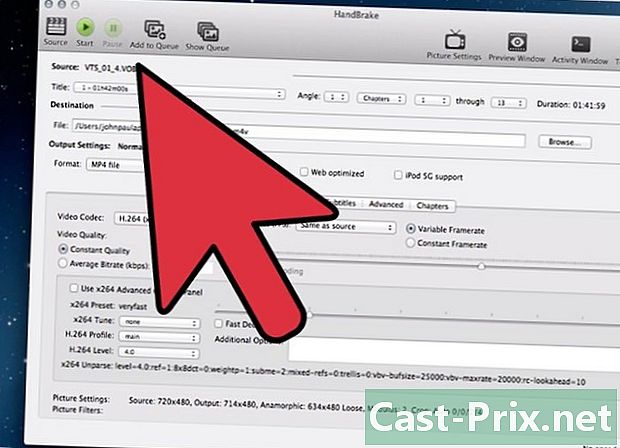
Elige los capítulos. Si el archivo fuente se divide en capítulos, puede elegir los que desea convertir.- Si hay varios ángulos, elija uno.
-

Elige el destino. Elija dónde desea guardar el archivo convertido. Dale un nombre que no olvidarás.
Método 2 Codificar el video
-
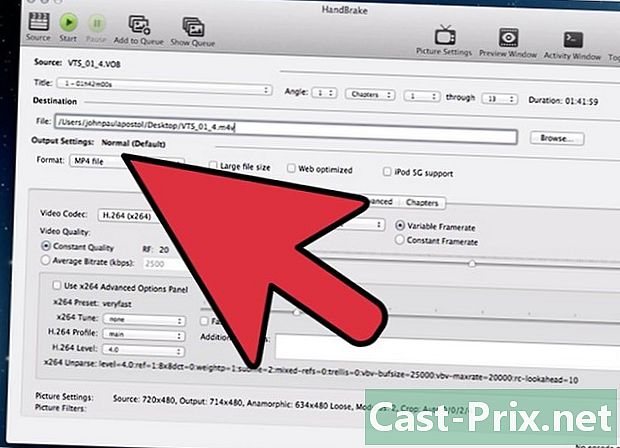
Elige los preajustes. Para facilitar el proceso, elija el dispositivo al que se dirigirá el archivo en la lista en el lado derecho de la ventana. Este ajuste preestablecido hará que el archivo sea totalmente compatible con el dispositivo elegido.- MP4 es el formato más popular, por lo que siempre se elegirá de forma predeterminada en la configuración. Si desea codificar un video para transmitir a YouTube u otra plataforma de transmisión, marque la casilla "Web optimizado".
- Si codifica un video para verlo en una computadora o transmitirlo a YouTube, seleccione los ajustes preestablecidos de perfil normal o alto.
-

Mira una vista previa. Puede hacer clic en el botón Vista previa para ver una pequeña vista previa del video que va a obtener. Podrá verificar la calidad antes de comenzar el procedimiento. La codificación puede llevar mucho tiempo, especialmente si codifica un video de alta calidad. La creación de la vista previa puede demorar unos minutos. -

Ajusta la configuración. Si la vista previa no le agrada, puede usar las pestañas para ajustar la configuración. Cada pestaña corresponde a un aspecto del video.- Imagen: en esta pestaña, puede cambiar la resolución del video y recortarlo para eliminar los bordes negros, por ejemplo.
- Filtros: estos filtros son para reproducir el video. Pueden eliminar las capas que muestran que el video fue filmado.
- Video: esta pestaña le permite cambiar el códec del video, pero también incluye opciones para la calidad, como la cantidad de fotogramas por segundo y la optimización del video. Una de las configuraciones más importantes en esta pestaña es la Sección de Calidad. Aquí es donde establece la velocidad de bits del archivo final. Cuanto mayor sea la velocidad de bits, mayor será la calidad, pero el archivo será mucho más grande que la velocidad de bits baja.
- Audio: en la pestaña Audio puede ajustar las pistas de audio que se encuentran en el video fuente. También puede eliminar pistas no deseadas (como otros idiomas) o ajustar la calidad independientemente de la calidad del video.
- Subtítulos: esta pestaña es donde puede agregar archivos de subtítulos a sus videos. Estos archivos generalmente se encuentran en la carpeta de origen del video.
- Capítulos: encontrará una lista de capítulos en su video aquí. Las imágenes ISO de DVD generalmente contienen capítulos. También puedes importarlo tú mismo.
- Avanzado: esta pestaña generalmente está deshabilitada. Puede activarlo marcando la casilla correspondiente en la pestaña Video. Esta pestaña le permitirá configurar todo lo relacionado con el códec x264.
- Cambiar los ajustes preestablecidos puede hacer que el video sea ilegible para el dispositivo elegido. Este riesgo se convierte en una certeza si ha cambiado la cantidad de imágenes por segundo o el tamaño de la imagen.
-
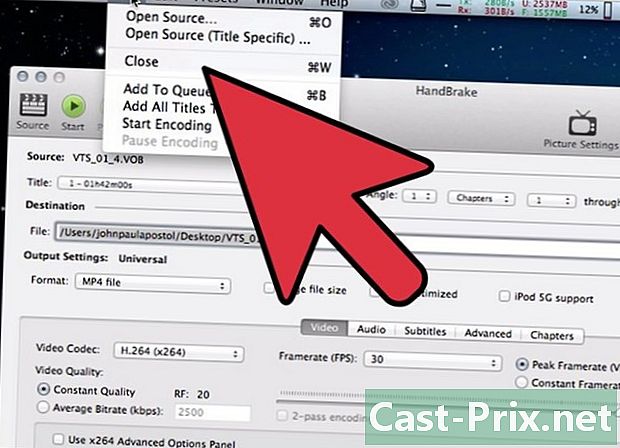
Agregue el proyecto a la cola. Si codifica varios archivos a la vez, haga clic en el botón Agregar a la cola después de ajustar los ajustes preestablecidos. El proyecto se agregará a la cola de otros videos que se codificarán cuando inicie el programa.- Puede hacer clic en Mostrar cola para mostrar una lista de proyectos pendientes.
-
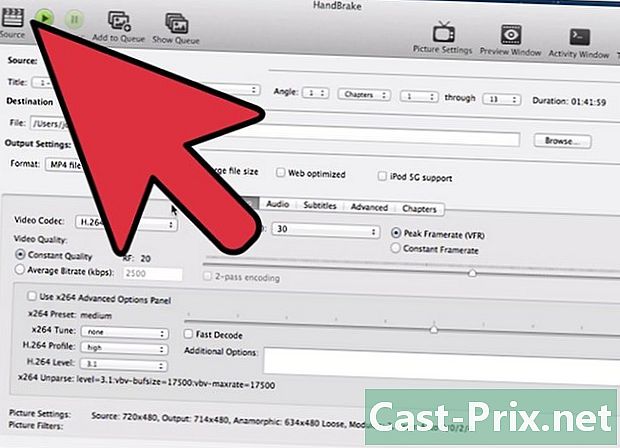
Inicia la codificación. Haga clic en el botón Inicio para comenzar a codificar videos en la cola. La codificación puede llevar mucho tiempo y utilizará muchos recursos en su computadora. Si usa su computadora mientras tanto, ralentizará la codificación y puede causar errores. -
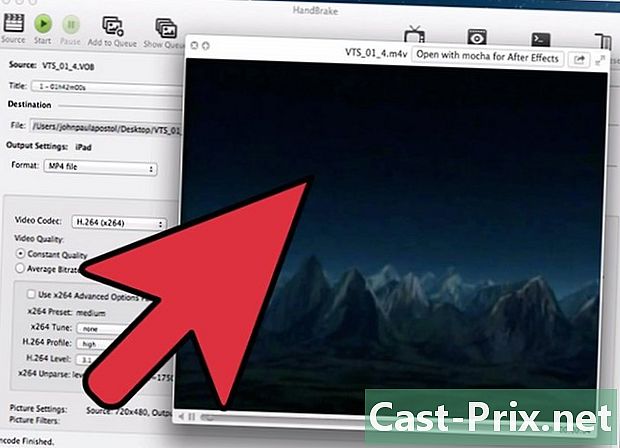
Prueba el archivo codificado. Una vez que haya terminado de codificar, transfiéralo a su dispositivo o ábralo en su computadora. Compruebe que la calidad es adecuada para usted y que no contiene ningún error.